中国SVN源代码托管中心_svn_使用教程
- 格式:doc
- 大小:233.50 KB
- 文档页数:27

SVN使用教程SVN简介:为什么要使用SVN?程序员在编写程序的过程中,每个程序员都会生成很多不同的版本,这就需要程序员有效的管理代码,在需要的时候可以迅速,准确取出相应的版本。
Subversion是什么?它是一个自由/开源的版本控制系统,一组文件存放在中心版本库,记录每一次文件和目录的修改,Subversion允许把数据恢复到早期版本,或是检查数据修改的历史,Subversion可以通过网络访问它的版本库,从而使用户在不同的电脑上进行操作。
一:SVN服务器搭建和使用。
1. 首先来下载和搭建SVN服务器,下载地址如下: /packages.html,进入网址后,滚动到浏览器最底部看到如下截图:个人认为最好用VisualSVN server 服务端和TortoiseSVN客户端搭配使用. 点开上面的VisualSVN连接,下载VisualSVN server,下载完成后双击安装,如下图:点击Next下一步,如下:然后再点击Next项,下一步,如下:点击【Next】如下:Location是指VisualSVN Server的安装目录,Repositorys是指定你的版本库目录.Server Port指定一个端口,Use secure connection勾山表示使用安全连接,点击Next,进入下一步,如下图:再点击【Install】,进入如下安装图:等待安装完成后,点击【next】,进入下一步:如下图点击【Finish】即可完成安装。
安装完成后,启动VisualSVN Server Manager,如图:可以在窗口的右边看到版本库的一些信息,比如状态,日志,用户认证,版本库等. 要建立版本库,需要右键单击左边窗口的Repositores,如下图:在弹出的右键菜单中选择Create New Repository或者新建->Repository:进入下一步,如下图:点击【下一步】,如下图:点击【create】,如下图:点击【Finish】即可完成基本创建。

svn使用指南SVN使用指南SVN是Subversion的缩写,是一种版本控制系统,用于管理文件和目录的更改历史记录。
它可以跟踪每个文件的修改、删除和添加,并允许用户回滚到以前的版本。
SVN也可以协同工作,多个人可以在同一个项目中共同工作并对代码进行更改和提交。
安装SVN在使用SVN之前,需要先安装它。
可以从Subversion官网上下载适用于您操作系统版本的二进制文件,并按照说明进行安装。
创建仓库创建仓库是使用SVN的第一步。
首先,需要选择一个合适的位置来存储仓库。
可以选择本地或远程位置。
在本地计算机上创建仓库:1. 打开终端或命令提示符。
2. 输入以下命令:svnadmin create /path/to/repository3. 将“/path/to/repository”替换为要存储仓库的路径。
在远程服务器上创建仓库:1. 登录到服务器。
2. 安装Subversion软件包并启动svnserve服务。
3. 创建一个新目录来存储仓库。
4. 在该目录下输入以下命令:svnadmin create /path/to/repository5. 将“/path/to/repository”替换为要存储仓库的路径。
检出代码检出代码是指将代码从SVN服务器下载到本地计算机。
可以使用以下命令来检出代码:svn checkout svn://hostname/path/to/repository将“hostname”替换为SVN服务器的主机名,“path/to/repository”替换为要检出的仓库路径。
添加文件在SVN中添加文件非常简单。
只需将文件复制到仓库中即可。
1. 在本地计算机上创建一个新文件。
2. 使用以下命令将文件添加到仓库中:svn add filename3. 将“filename”替换为要添加的文件名。
提交更改提交更改是指将本地计算机上的更改上传到SVN服务器。
可以使用以下命令提交更改:svn commit -m "commit message"其中,“commit message”是一条简短的说明,解释了您所做的更改。

SVN使用手册Svn的用处我就不说了,我们来安装,让你无限回滚代码!1,SVN演示有多种软件可以搭建svn环境,subversion安装配置复杂, 为了简便,在此选择VisualSVN,VisualSVN有服务器端和客服端之分,客服端是为visualstudio提供svn支持,服务器端才是关键,服务器端安装好以后你就可以提供SVN服务了,很帅哦,你可以通过浏览器来查看你的代码,同时也可以用他来管理你word文档的不同版本,不用设置多个名字以下是本人的版本库演示Google编程规范可以在浏览其中查看文本文件内容,xml,html,txt,py,c++,c+,java等等,源程序多可以查看2安装VisualSVN Server安装VisualSVN_Server选第一项设置程序安装位置,Repositories就是数据仓库的位置,不要放c盘,端口改用80(你80端口未占用的话)设置如图安装结束,不要运行,还没破解呢3破解VisualSVN Server打开运行(ctrl+r)输入services.msc查看当前正在运行的服务把VisualSVN Server服务停止把注册机拷打程序安装目录下,会被360,qq电脑管家,杀毒软件识别为病毒,破解之前先关了他们,Win7用户需要使用管理员权限运行注册机keygen.exe,不要修改注册机的username,company name点patch,需要指定WMIProvider.dll在bin文件夹里破解成功用户运行VisualSVN Server Manager点Upgrade to Enterprise Edition 升级到企业版点注册机的generate按钮生成注册码,升级成功SVN的配置页面,你可以修改服务名,端口,认证方式等4配置使用VisualSVN ServerSVN安装好的我们来设置SVN,让她为我们工作1,创建svn仓库你代码要存放的地方,一般一个项目建一个仓库Create default structure可选,选了以后创建3个文件夹,干什么用的自己查吧2创建用户仓库建好以后我们要创建用户,让他可以访问仓库你想为其他人通过SVN服务的话建议建组(Group),以方便用户的权限管理3安全管理,为了安全,我们要设置svn仓库的权限选中你要管理的仓库,右击,选manage security如图,我设置了任何人(你在user中创建的)对svn这个可读,只有hello用户有读写权限4使用svn使用浏览器查看svn,在局域网内,把admin-6换成你的ip地址,其他人在他电脑上也可以访问使用https协议会跳出以下界面,原因吗个人网站是不值得信任的输入你创建的账号登陆登陆成功5 VisualSVN 介绍VisualSVN客户端是为visualstudio提供svn支持的工具,在此不介绍,你可以自己摸索6 TortoiseSVN 介绍Windows下TortoiseSVN提供了方便的svn操作,而不用使用命令进行svn的操作, TortoiseSVN 有中文语言包安装语言包后在此改为中文选择版本库浏览器,输入svn地址我们可以在此查看代码的所有版本,HEAD后输入对于版本号就可以切换版本了,更多操作自己摸索7 Eclipse中使用svnEclipse 提供了插件subeclipse安装subeclipse是不要选Subclipse Integration for Mylyn 3.x(Optional)和Subversion Revision Graph选了这两项99.99%的概率你会失败Eclipse安装插件Subeclipse 地址千万不要用网络安装(凌晨十二点除外),网速伤不起Myeclipse安装subeclipsmyeclipse中subeclipse的安装选项,myeclipse安装svn插件成功会是myeclipse的一些功能用不了,不建议安装,不信你可以试试,我在myeclise下安装subeclipse好多myeclipse的模板就看不到了可以使用TortoiseSVN进行版本管理Eclipse 安装svn成功后可能会出现不用理他,这是64位和32位库不兼容造成的8 在Eclipse中使用SVNEclipse安装svn后便可以在在eclipse中对代码进行版本库控制,更方便以下是eclipse演示svn的使用新建一个java项目把项目上传到svn,供大家想输入要上传到的svn地址上传需要写权限共享成功后回跳到TeamSynch..试图返回java试图项目共享成功,代码不一定上传成功,需要提交代码提交成功通过svn检出项目以下演示从svn中检出刚才共享的项目svn,首先删除原来的svn项目导入从svn导入选择svn地址,没有的话创建新的资源地址选择svn项目检出检出成功SVN代码操作修改后提交查看svn.java的修改记录选择不同的历史记录,右击获取内容,代码就可以自动修改为该版本的代码9 软件下载软件网上可以找到或从我的以下地址获得,包含visualSVN破解微软skydrive.评论这张转发至微博转发至微博。
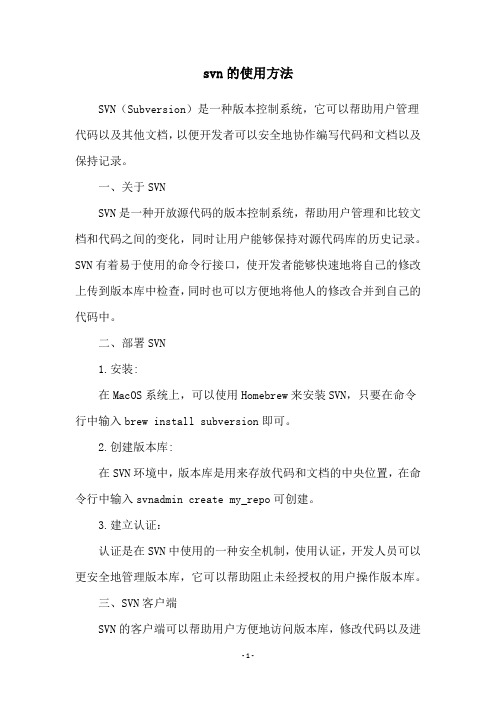
svn的使用方法SVN(Subversion)是一种版本控制系统,它可以帮助用户管理代码以及其他文档,以便开发者可以安全地协作编写代码和文档以及保持记录。
一、关于SVNSVN是一种开放源代码的版本控制系统,帮助用户管理和比较文档和代码之间的变化,同时让用户能够保持对源代码库的历史记录。
SVN有着易于使用的命令行接口,使开发者能够快速地将自己的修改上传到版本库中检查,同时也可以方便地将他人的修改合并到自己的代码中。
二、部署SVN1.安装:在MacOS系统上,可以使用Homebrew来安装SVN,只要在命令行中输入brew install subversion即可。
2.创建版本库:在SVN环境中,版本库是用来存放代码和文档的中央位置,在命令行中输入svnadmin create my_repo可创建。
3.建立认证:认证是在SVN中使用的一种安全机制,使用认证,开发人员可以更安全地管理版本库,它可以帮助阻止未经授权的用户操作版本库。
三、SVN客户端SVN的客户端可以帮助用户方便地访问版本库,修改代码以及进行冲突检查和更新等,在MacOS系统上可以使用客户端软件,如TortoiseSVN、SmartSVN等。
四、使用SVN1.检出:必须从服务器上检出软件代码,并创建一个本地工作副本。
令为:svn checkout <svn url>地路径>2.更新:通过从服务器上更新代码,可以将所做的更改添加到本地工作副本中,以保持与服务器版本的同步。
令为:svn update地路径>3.提交:通过将更改提交到服务器,可以将本地修改与版本库中的更改进行合并。
令为:svn commit -m msg>地路径>4.添加和删除:在本地文件夹中添加或删除文件,使用命令svn add件名>svn delete件名>以将这些更改提交到服务器。
五、可视化工具使用可视化工具可以更直观地查看版本库中的内容,以更容易地检查内容,比较差异,查看历史记录等,例如TortoiseSVN中的TortoiseSVN和SmartSVN中的SmartSVN工具都可以帮助用户更方便的管理版本库。


SVN使用说明详解SVN(Subversion)是一种版本控制系统,用于管理多个人共同开发的项目。
它能够追踪文件的变更,并记录每个版本的细节,使开发者能够协同工作并保持项目的可维护性。
下面将详细介绍SVN的使用说明。
1.安装SVN2.创建和配置仓库通过TortoiseSVN或命令行创建一个新的SVN仓库。
一个仓库可以包含多个项目,每个项目都有一个唯一的URL。
3.导入项目将项目文件导入到SVN仓库中。
选择项目文件夹,点击鼠标右键,选择“TortoiseSVN” - “Import”,然后填写仓库URL和描述信息,点击“OK”按钮即可完成导入。
4.检出项目检出项目意味着将SVN仓库中的项目文件复制到本地机器上。
选择一个目录,点击鼠标右键,选择“TortoiseSVN” - “Checkout”,然后填写仓库URL和本地路径,点击“OK”按钮即可完成检出。
5.更新项目6.提交变更7.解决冲突当多个人对同一个文件的相同位置进行了修改时,就会发生冲突。
SVN会自动发现并标记冲突,你需要手动解决冲突。
选择冲突的文件,点击鼠标右键,选择“TortoiseSVN” - “Edit conflicts”,在冲突标记的地方进行修改,然后选择“Mark as resolved”,最后点击“OK”按钮即可解决冲突。
8.分支和合并SVN允许创建多个分支,使得项目可以并行开发。
通过分支,可以在一些版本上继续开发而不会破坏主干。
当分支的开发完成后,可以通过合并将分支的变更合并回主干。
选择项目文件夹,点击鼠标右键,选择“TortoiseSVN” - “Merge”,选择要合并的源URL和目标URL,点击“Next”按钮,选择要进行合并的文件和目录,然后点击“Next”按钮,最后点击“Merge”按钮即可完成合并。
9.查看日志10.撤销变更当您发现自己的变更存在问题时,可以通过撤销变更来还原文件到之前的版本。
选择文件,点击鼠标右键,选择“TortoiseSVN” - “Revert”,然后选择“Revert”按钮即可撤销变更。
SVN的使用流程
1. 安装SVN客户端
首先,我们需要安装SVN客户端。
SVN客户端可以在各个操作系统平台上进
行安装,如Windows、Mac和Linux。
根据您的操作系统,选择相应的安装程序
进行下载和安装。
2. 创建SVN仓库
在SVN的使用过程中,我们需要创建一个SVN仓库来存储我们的代码和文件。
SVN仓库可以存储在本地或者在远程服务器上。
以下是在本地环境创建SVN仓库
的步骤:
•打开终端(Windows下可以使用命令提示符);
•进入到您想要存放SVN仓库的文件夹;
•使用svnadmin create命令创建一个新的SVN仓库:svnadmin create /path/to/repository。
3. 检出SVN仓库
在我们开始使用SVN进行版本控制之前,需要将SVN仓库检出到我们的本地
机器上。
检出操作可以理解为从远程服务器下载SVN仓库的一个副本。
使用svn checkout命令进行检出操作,如下所示:
svn checkout svn://your/repository/path /path/to/local/copy
4. 添加文件到SVN仓库
在我们的本地副本中进行修改后,需要将修改的文件添加到SVN仓库中。
使用svn add命令将一个文件添加到SVN仓库中,如下所示:
svn add /path/to/file
5. 提交SVN仓库的变更
在我们将文件添加到SVN仓库之后,需要将文件的变更提交到SVN仓库中。
使用svn commit命令进行提交操作,如下所示:
``` svn commit -m。
svn使用教程一、将源代码签入到svn服务器假设我们使用Visual Studio在文件夹StartKit中创建了一个项目,我们要把这个项目的源代码签入到svn Server上的代码库中里,首先右键点击StartKit文件夹,如下图所示:点击Import,在弹出的窗口中,其中 是服务器名,svn是代码仓库的根目录,StartKit是我们在上个教程中添加的一个代码库:注解:左下角的CheckBox,在第一次签入源代码时没有用,但在以后你提交代码的时候是非常有用的。
点击OK按钮,在新弹出的窗口中输入以下内容:输入用户名和密码,点击OK按钮:如上图所示,源代码已经成功的签入svn服务器了。
二、签出源代码到本机在本机创建文件夹StartKit,右键点击Checkout,弹出如下的窗口:在上图中URL of Repository:下的文本框中输入svn server中的代码库的地址,其他选择默认,点击OK按钮,就开始签出源代码了。
说明:上图中的Checkout Depth,有4个选项,分别是迁出全部、只签出下一级子目录和文件、只签出文件、只签出空项目,默认的是第一项。
上面的例子中,我们也可以使用web的方式访问代码库,在浏览器中输入/svn/StartKit/这时候也会弹出对话框,要求输入用户名和密码,通过验证后即可浏览代码库中的内容。
找到StartKit目录,我们就可以看到如下图的文件夹结构:若你对文件或文件夹做了任何修改,那么文件或文件夹的显示图片就会发生变化。
下图中我修改了其中的二个文件:我们大家可以看一下不同状态所对应的图片:通过上面的讲解,相信大家已经知道怎么将源代码签入到svn服务器,怎么从服务器签出代码到本机,那么下面该如何提交修改过的文件到svn服务器呢?三、提交修改过的文件到svn服务器上面我修改了位于Model文件中的二个文件ImageInfo.cs和NewsInfo.cs,下面讲解如何提交到svn服务器。
SVN使用说明
安装SVN软件到电脑,按照以下步骤操作使用SVN。
创建SVN文件夹
1、拿到自己的SVN账号后,在我的电脑下任意盘内创建一个文件夹“工作”,打开后右键
点击,选择“SVN checkout”,点击出现如下页面
2、在第一行中填写自己的SVN地址,如“svn:///mhy”,最后一组为自己的
账号名,填写后点击”OK”,
3、输入自己的账号与密码。
点击OK,创建SVN个人账户成功
出现这样一个文件夹
上传文件
1、将需要上传的文件放到SVN文件夹内,按照如下操作:
点击OK
2、再次选中文件,右键选择“SVN commit”
点击OK开始上传
SVN下载
在所在文件夹内右键单击选择“SVN update”,开始下载以前上传过的SVN文件,
注意,下载前请确保最新的文件已经上传成功!!。
SVN使用手册——命令行模式1SVN概述SVN的全称Subversion,和VSS一样用来有效地管理代码和版本。
同样我们可以进行修改、对比版本、获得版本的历史信息等操作。
1.1 SVN使用环境及安装SVN的使用环境:SVN可在Linux系统使用,安装系统时如果选择了自带Subversion,无需安装即可使用命令行。
Windows系统需安装Subversion以便在命令行中使用SVN命令;也可安装TortoiseSVN(“小乌龟”),不用敲SVN命令直接通过右键菜单执行。
目前北研所的SVN使用基于TCP/IP协议的Apache服务器,使我们可以通过http地址来访问版本库。
平台Linux系统Windows平台操作方法命令行浏览器命令行界面/右键浏览器安装方式安装Linux的时候选择“开发用”则自带,否则需另安装SVN包。
无需安装,直接在地址栏输入版本库的http地址安装Subversion安装TortoiseSVN(“小乌龟”)无需安装,直接在地址栏输入版本库的http地址优缺点能查看最新及历史版本,能修改只能查看最新版本,不能修改能查看最新及历史版本,能修改能查看最新及历史版本,能修改,右键直接操作。
只能查看最新版本,不能修改本文介绍在Windows平台下SVN命令行工具svn的使用。
安装文件:Subversion ——svn-1.4.6-setup.exe TortoiseSVN——TortoiseSVN-1.4.6.11647-win32-svn-1.4.6.rar文件的具体地址,请参考下文“2.1”章节的介绍。
1.2SVN工作原理说明1.2.1版本库(repository)SVN所有的数据都存储在版本库中并被任意客户端用户分享。
客户端用户通过网络连接到版本库,读写这些文件并使其他人可以看到这些修改。
1.2.2工作拷贝(workcopy)工作拷贝是版本库中文件和目录在本地的映射。
用户并行工作,各自修改本机的私有目录和文件,最终把修改“提交”至版本库成为最终的版本。
中国SVN源代码托管中心-
使用帮助文档
让我们从零开始,Step By Step地尝试使用Svn Hosting及Subverson这个超级工具来革新我们的开发流程。
第一步,注册帐号并新建项目
1. 首先你需要先注册一个Svn Hosting的帐号并成功激活;
2. 登录后,点击“我的项目”,在里面新建一个项目;
3. 新建成功后,点击该项目的详细页,复制“SVN地址”的链接。
第二步,checkout
1. 下载和安装SVN的客户端TortoiseSVN,安装完成后不需要重启,但重启完可以看到资源管理器里文件夹图标的更新。
2. 从Svn Hosting上Checkout源代码-TortoiseSVN是一个资源管理器的插件,安装完成以后,鼠标右键点任何文件夹或者桌面都有TortoiseSVN
的菜单项。
选择SVN Checkout,如下图示:
3. 填写源代码的SVN路径和本地文件夹。
就是刚刚你在Svn Hosting上新建的那个项目,复制下来的那个地址。
例如,源代码路径是/svn/test_-这个是我在SVN Hosting上建立的一个测试项目。
4. 然后他会提示你输入帐户,密码,将你在SVN Hosting注册的帐号和密码填上就OK。
第三步,把你的程序源码放入源码库
1. 你是不是发现checkout下来的目录空空如也,如果你打开这个目录,你会发现除了一个.svn的隐藏目录,空空如也。
是的,这是正常的。
.svn
目录用来记录你所有的操作记录,以一种不可思议的纪录方式。
图4:checkout finished后
图5:目录列表-这些小图标正是版本管理的标志,表明了这些目录正在使用SVN进行管理。
打勾表示当前目录没有作代码更新;打“!”表明你更改了源代码,需要commit了。
图五:进到test目录里,发现空空如也,这是正常的,你没有放任何源码进去。
2. 现在,把你的源码放进去这个目录里面吧。
第四步,Commit和Update
1. 你现在应该要把你这个项目的代码提交到源代码库了。
应该怎么样做呢?选择Commit。
你可以在根目录下击右键,选取“SVN commit”,同样也
可以到外面的目录,点右键选“test”目录。
2. 这时,会出现这样的对话框,你选择“全部”,除非你有个别文件不希望提交到源码库里。
3. 然后完成后,你会发现这个目录里的文件显示方式已经不一样了,是的,这些打了“勾”的文件已经进入到源码库并开始版本管理了。
4. 好了,现在你在家里已经完成了代码的提交。
然后,假设你回到公司,要获得源代码来继续跟进编写,怎么办呢?对了,第一次,先“checkout”
下来,步骤同上,但因为这次你的源码库里已经有东西了,你checkout下来的目录不会是空的了,而是有你需要的源代码在里面了。
5. 然后用编辑器修改程序,比如这里我只是用Dreamweaver小改了一下,也可以用, Eclipse等等,开发工具没有所谓。
然后你会看到改过
的文件会有一个“!”号,他提示你需要将最新的改动提交到源码库。
6. 步骤同上。
如果你需要一次commit多个文件,你直接选择根目录空白地方的右键来“Commit”;如果你只需要commit一个或指定文件,选择你
那些需要commit的文件来commit。
7. 然后,回到家后,点击“test”目录,选择一下“SVN update”,代码轻松同步了。
8. 呵呵,是不是爽很多,再不用拿着愚蠢的移动硬盘或U盘跑来跑去,或者用小心翼翼,整天怕覆盖错的FTP来传来传去呢?
进阶部分:多人协同工作
1. 多人协同工作首先你需要邀请你的朋友和其它开发程序员加入。
比如,我这个“test”项目,需要邀请huajun来一起改代码(或者说,赋予huajun
可以读和改我的代码的权限),我需要先到这个SVN hosting网站,进入“我的项目”,选择项目“test”,进入在最下面的“添加项目成员”处,填入
“huajun”(注意,这个名字必须要与该用户的注册帐号完全一致)
2. 提交后,huajun将会收到邮件,被告知他已经被我加入到这个项目的开发成员当中了。
当然,你日后仍有这个删除他的权限的功能可使用。
3. huajun的步骤也是和我一样,先去登录SVN Hosting,然后在“我加入的项目”当中找到这个项目,进入,找到这个项目的SVN地址,Checkout
下来。
改动过后,Commit;要去改之前,记得先Update,看看partner们有没有作最新的更新,以免改重复。
4. 如果我想邀请的朋友还没有在SVN Hosting上注册帐号,怎么办呢?我们现在有Email邀请功能,可以直接发邮件到你要邀请的人的邮箱,他收
到邮件后,只需点击一个链接,即可实现一键注册并加入项目功能。
进阶部分2:Linux的应用
1. 本人自从用上SVN后,再也没有用过FTP去上传源代码来做WEB项目和做网站了。
(那些外面免费下载的ECshop和Discuz!除外了,不过也
用wget为主了)用FTP的麻烦大家都知道:麻烦-要记住改了哪些文件;危险-很容易就覆盖错误。
搞多几次,就搞糊涂了不知道哪个才是最新版本的代码。
而使用SVN,这些问题完全解决了不再是问题。
2. 步骤大概是-在调试环境上改动代码-Commit-在服务器上Update,这时等于最新版本的程序已经上传到服务器上。
(对于不需要编译和BS
架构的Script)
3. Linux下的SVN客户端大家可以google一下,不过我在ubuntu下是直接apt-get的安装相当简单。
使用命令:svn checkout http://url就是将一
个项目的源码取下来,用svn up就可以将最新的更新同步到服务器上了。
4. 在Windows服务器上,更加简单,TortoiseSVN客户端同样可以在Windows Server上安装与运行。
这里不赘述。
进阶部门3之import、export和show log、conflict
1. import:你可以将一个未加入源代码库的项目代码,直接import到一个新项目中去。
2. export:将帮助你导出一份没有.svn目录,不再带版本管理功能的源代码出来。
3. log:日志功能非常重要。
你可以在commit的时候,记下你这次改了什么,方便日后翻查以及回滚。
4. 在SVN右键菜单里,还有很多选项。
选择show log将可以看到整个更新纪录。
5. 出现Conflict错误怎么办?最简单的办法,把你现在那个Conflict的文件删除掉,重新Update一遍。
你当然也可以先看一下哪里冲突了,再作改
动。
6. 注意事项:不要直接将在SVN版本管理下的一些目录直接删除或重命名,这样很容易commit不上去并报错。
最好的办法是,在SVN菜单里选
“Delete”和“Rename”。
7. 最后-要充分使用并领略SVN的好处,记得两点-在每次改动完之后,记得Commit;在每次去改动源代码之前,记得Update。